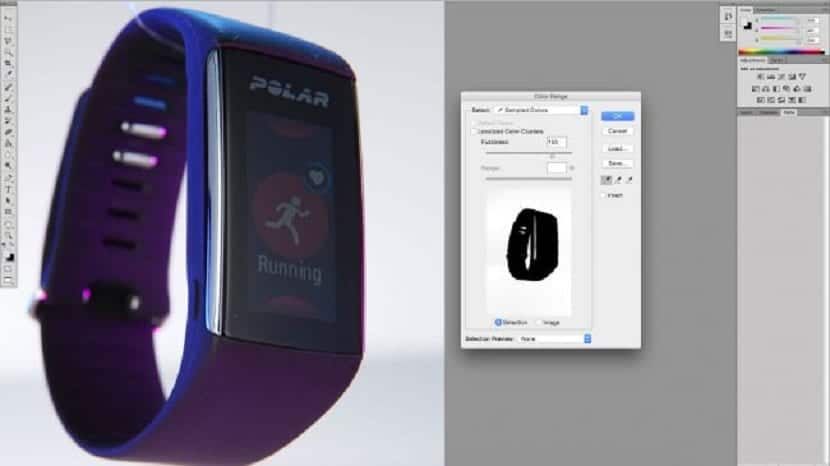
Aftësia e bëni shkurtime dhe bëni detyra Isshtë një kërkesë themelore e çdo krijuesi dhe shpesh formon shtyllën kurrizore të çdo pune tuaj Photoshop që ata mund të japin.
3 lloje të kërkesave themelore për të bërë shkurtime të shpejta

Në këtë post do të kalojmë nëpër tre kërkesa themelore për të krijuar zgjedhje të ndryshme dhe për më vonë mbuloni opsionet e shtresës së përbërjes dhe si funksionojnë pak më thellë. Pasi të tërhiqeni mirë nga gjërat themelore, do të shihni se një fushë e tërë e mundësive krijuese shpaloset përmes Photoshop.
shkop magjik
La shkopi mágic është mënyra më e shpejtë dhe ndoshta mënyra më e thjeshtë për të bërë zgjedhje të thjeshta brenda Photoshop. Imazhet e produkteve zakonisht bëhen në një sfond të bardhë, në mënyrë që Shkopi Mágica është një mjet i përsosur për këtë punë.
Navigoni në mjetin Magjik Wand dhe më pas rritni tolerancën në 30 dhe klikoni në zonën e bardhë për të bërë zgjedhjen.
Tani shtypni shift + cmd + I për të përmbysur zgjedhjen dhe më pas shtypni butonin "Shtoni maskë shtrese”Në pjesën e poshtme të panelit të shtresave për ta demaskuar atë nga sfondi.
Kur zoomojmë në sfondin e shfaqjes së imazhit, mund të shohim se hijet nuk janë demaskuar nga sfondi, kështu që për mundësi më të sakta, nuk ka asnjë mjet më të mirë se mjeti Pencil.
Zgjidhni mjetin dhe filloni të klikoni, duke e mbajtur dhe zvarritur atë për të krijuar oborre dhe "Lakoret BézinxhirDerisa të jeni të kënaqur, atëherë klikoni në pikën e versionit origjinal për të mbyllur Patio. Tani lundroni nëpër panelet e oborrit, cmd + klikoni në oborrin që sapo keni krijuar dhe zgjedhja do të bëhet në mënyrë korrekte.
Gama e ngjyrave
Mjeti i gamës së ngjyrave është veçanërisht një mjet i thjeshtë dhe únë për të zgjedhur zona më të mëdha që përmbajnë një gamë të ngjyrave të ngjashme.
Thjesht lundroni nëpër menunë e përzgjedhjes dhe klikoni atë për të shfaqur panelin e gamës së ngjyrave. Tani skanoni imazhin tuaj dhe do të vini re se shfaqet një pikues i syve. Klikoni në zonën ku dëshironi të bëni një përzgjedhje të imazhit dhe do të shihni se si brenda, paneli do të ndryshojë
shkëlqim
Pasi të jeni bërë mjeshtër me zgjedhje dhe të maskuar, është shumë e lehtë të krijosh shumë efekte argëtuese të tilla si vezullimi vezullues në imazhin e një telefoni që ne kemi vendosur në mbulimin e sipërm dhe është që për të krijuar këtë efekt, duhet të zgjidhni telefonin, pasi ta keni demaskuar.
Tani, në një shtresë të re, mbushni zgjedhjen e ngjyrave me të bardhë dhe më pas, me mjetin e lapsit, vizatoni një Patio të lakuar. Ne do ta përdorim këtë për të krijoni një përshtypjeóshkëlqim i fortë në telefonételefon
Pasi të keni demaskuar zonën e shkëlqimit, mund të ndryshoni errësirën për të bërë një efekt delikat dhe të përdorni një furçë të madhe dhe të butë për të redaktuar maskën e shtresës.

Çdokush bën ose mëson prerje në një sfond të bardhë. YouTube është plot me udhëzime. Por kur bëhet fjalë për një imazh normal që dikush me të vërtetë dëshiron të nxjerrë sfondin në praktikë, nuk ka asnjë tutorial. Të gjithë ua japin atyre si stilistë, por me kontraste të larta sfondi. Kështu që edhe fëmija im me një klik të vetëm e bën atë.
Gon Her nëse në të vërtetë ka një video të ngarkuar se si bëhet